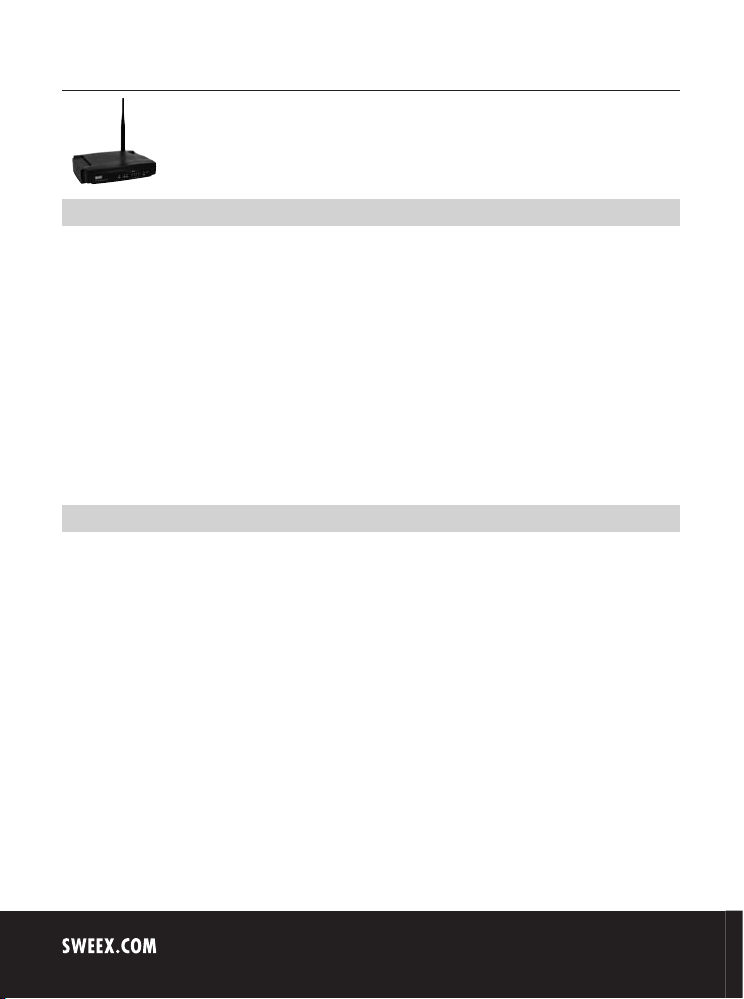
Versión Española
118
LW050v2/LW050v2UK Sweex Wireless Broadband Router 54 Mbps
Presentación
En primer lugar, muchas gracias por adquirir este Sweex Wireless Broadband Router 54 Mbps. El Sweex Wireless Broadband Router 54 Mbps
le permite compartir una conexión de banda ancha a Internet y configurar su propia red inalámbrica.
A fin de asegurar el correcto funcionamiento de este producto, le aconsejamos leer atentamente este manual. Si, a pesar de este manual,
usted aún experimenta problemas durante la instalación o el funcionamiento de este producto, diríjase a www.sweex.com y busque bajo el título
service & support.
Para lograr disfrutar completamente del Sweex Wireless Broadband Router 54 Mbps, es importante tomar en consideración ciertos aspectos:
• No exponga el Sweex Wireless Broadband Router 54 Mbps a temperaturas extremas. No sitúe el reproductor bajo la luz solar directa o cerca de
elementos térmicos.
• No use el Sweex Wireless Broadband Router 54 Mbps en entornos con importante acumulación de polvo o humedad.
• Proteja el dispositivo contra fuertes golpes o sacudidas – éstas pueden dañar la electrónica interna de la unidad.
• No intente nunca abrir el dispositivo usted mismo – causaría la anulación de la garantía.
Contenido de la caja
Antes de utilizar el Sweex Wireless Broadband Router 54 Mbps, verifique la presencia de todas las piezas necesarias. La caja debe incluir las
siguientes piezas:
• Router inalámbrico de banda ancha de 54 Mbps
• Antena
• Transformador de energía eléctrica
• Cable de red Ethernet RJ-45 UTP
• CD-ROM con manual y software de prueba de Panda Anti Virus
Si faltara cualquiera de las piezas mencionadas, póngase en contacto con su distribuidor o con la tienda donde adquirió el producto.
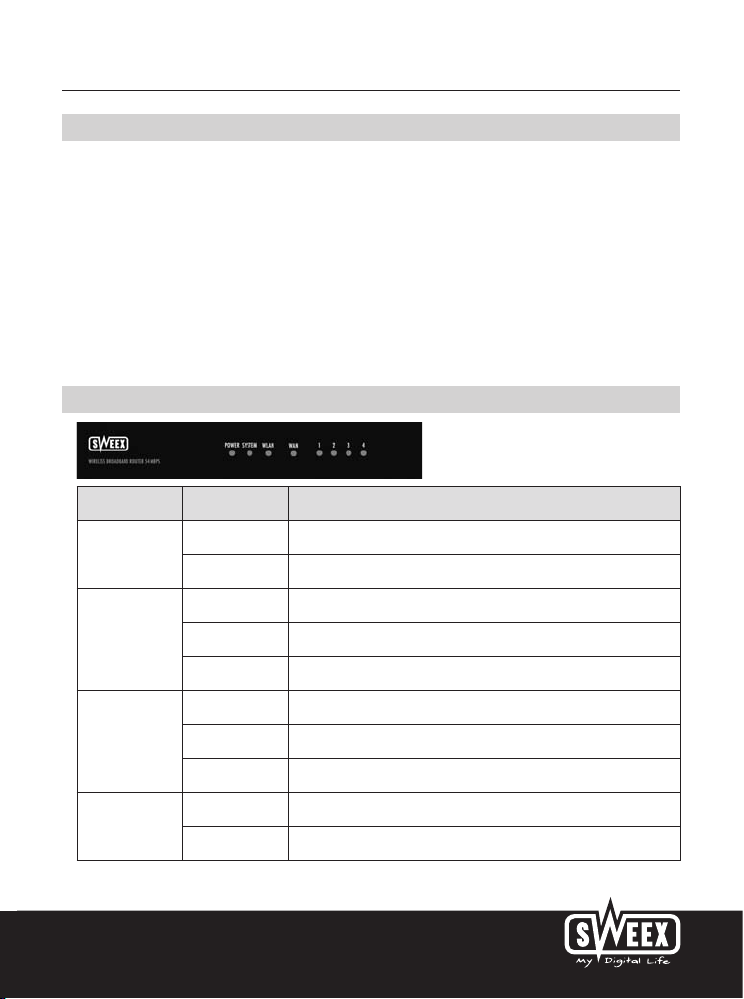
Versión Española
119
Especificaciones
• Admite: IEEE 803.3 e IEEE 803.3u
• Admite: IEEE 802.11 b, IEEE 802.11g
• Máx. velocidad de transferencia inalámbrica de datos: 54 Mbps
• Admite: DHCP (IP dinámica), PPTP, IP fija, PPPoE, L2TP
• Puerto 1 x WAN, 4 x LAN RJ-45 UTP
• Admite: Encriptación de datos WEP/WPA./WPA2/802.1X
• Firewall incorporada y autenticación de puertos
• Antena SMA inversa extraíble de 5 dBi
• Alcance ampliado de 2 a 3
• Admite: transferencia de VPN
• Configuración a través de Internet
• Independiente del sistema operativo
Vista delantera
Estado Significado
Power
System
Desact. El router está apagado.
Iluminado El router está encendido.
Iluminado El router está iniciando el funcionamiento.
Intermitente El router funciona correctamente.
Link/Act WAN
y 1 t/m 4
WLAN
Desact. El router está experimentando un error de hardware.
Desact. No existe ningún dispositivo conectado a este puerto.
Iluminado Existe un ordenador u otro dispositivo de red conectado a este puerto.
Intermitente Existe tráfico de datos entre el router y el dispositivo conectado.
Desact. La parte inalámbrica está desactivada.
Intermitente La parte inalámbrica está activa.
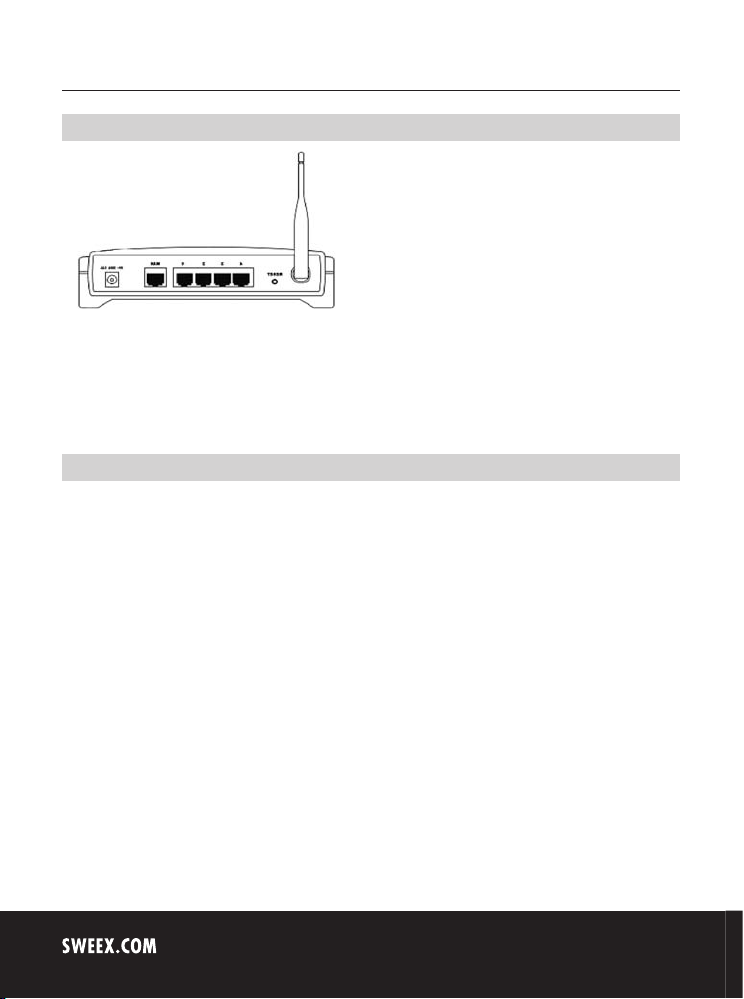
Versión Española
120
Vista posterior
• Antena con conector SMA inverso.
• Botón Reinicio para regresar a los valores predeterminados.
• Puerto WAN para la conexión de un módem mediante un cable de red Ethernet RJ-45 UTP.
• Puertos LAN 1, 2, 3 y 4 para la conexión de ordenadores mediante un cable de red Ethernet RJ-45 UTP.
• Conector de alimentación para la conexión del adaptador de alimentación.
Conexión del Sweex Wireless Broadband Router 54 Mbps
1. Conectar el adaptador de alimentación (incluido) a la parte posterior del router y al enchufe de corriente. La luz junto a “Power” está iluminada.
Si el LED no estuviera iluminado, comprobar las conexiones del adaptador de alimentación al router y al enchufe de corriente.
2. Encender el ordenador y conectarlo a la parte posterior del módem mediante un cable de red (RJ-45 UTP). Puede seleccionar cualquiera de los
puertos, 1, 2, 3, ó 4. A continuación se iluminará la luz correspondiente en el panel frontal. Si la luz no se iluminara, comprobar si el cable de
red está correctamente conectado al ordenador y al router.
3. Volver a encender el módem*. Nota: en este caso no nos referimos al router Sweex. Conectar el módem a la parte posterior del router mediante
un cable de red (RJ-45 UTP). Realizar esta conexión a través del puerto WAN. A continuación se iluminará la luz WAN en el panel frontal del
router. Si la luz no se iluminara, comprobar si el cable de red está correctamente conectado al router y al módem.
*A fin de poder hacer uso del Sweex Wireless Broadband Router 54 Mbps, es necesario tener una conexión active a Internet, que se establece por
medio de un módem. Por lo general este módem es suministrado por el proveedor de servicios.
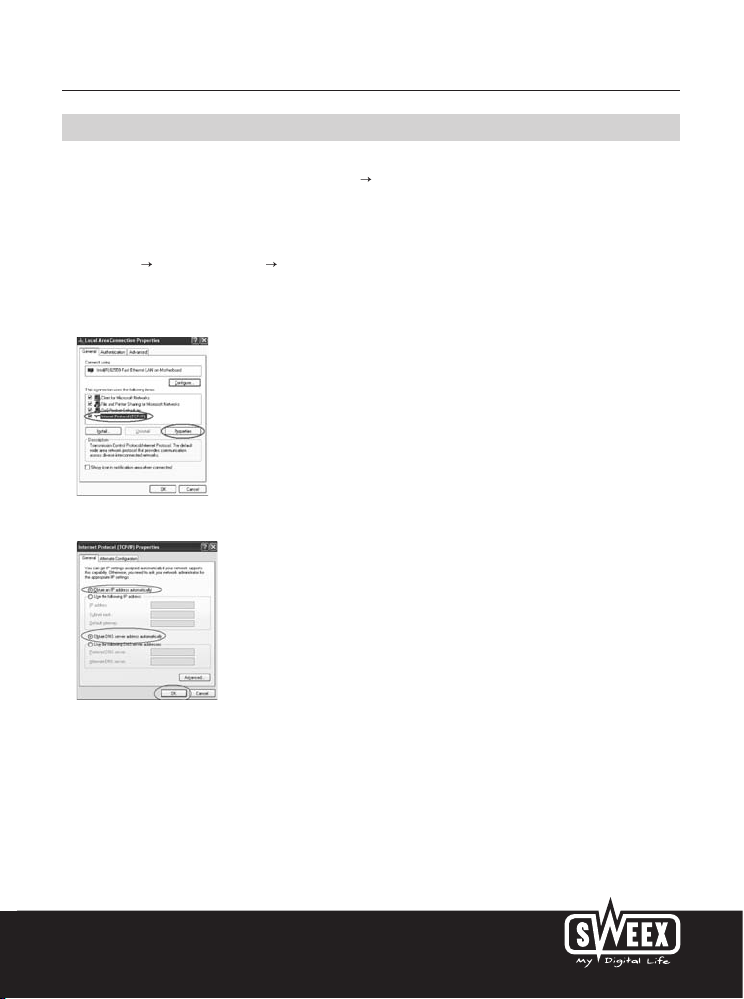
Versión Española
121
Configurar el ordenador para la conexión al router
Windows XP
En la parte inferior izquierda de su pantalla, diríjase a “Inicio” (Start) “Panel de control” (Control Panel)
A continuación vaya a “Conexiones de red e Internet” (Network and Internet Connections).
Abra “Conexiones de red” (Network Connections).
O, si utiliza el estilo clásico de Windows:
“Inicio” (Start) “Configuración” (Settings) “Conexiones de red” (Network Connections).
Haga clic con el botón derecho del ratón sobre “Conexión LAN” (LAN Connection) o “Conexión a red inalámbrica” (Wireless Network connection) y
seleccione “Propiedades” (Properties). Aparecerá la siguiente pantalla:
Bajo la pestaña “General” (General) seleccione TCP/IP y haga clic en “Propiedades” (Properties).
Seleccione las opciones “Obtener una dirección de IP automáticamente” (Obtain an IP address automatically) y “Obtener una dirección del servidor
DNS automáticamente” (Obtain DNS server address automatically).
Confirmar la configuración haciendo clic en “OK”. Los ajustes de red para Windows XP no han sido configurados correctamente. Más adelante, en
este mismo manual, se tratarán los ajustes correctos para el navegador de Internet.
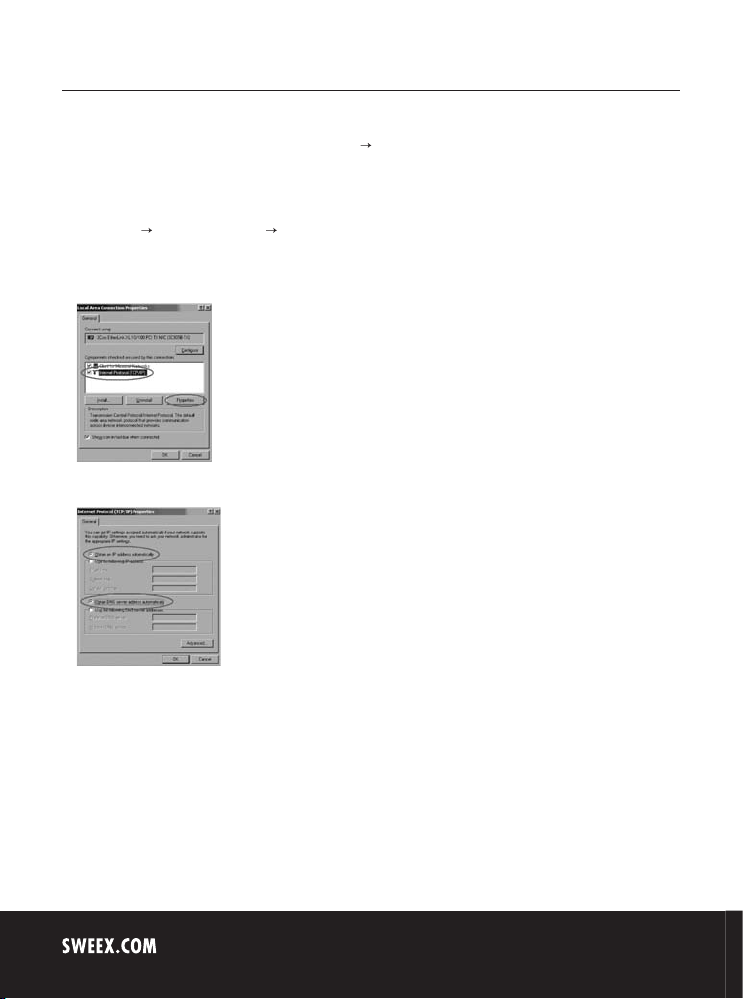
Versión Española
122
Windows 2000
En la parte inferior izquierda de su pantalla, diríjase a “Inicio” (Start) “Panel de control” (Control Panel).
A continuación vaya a “Conexiones de red e Internet” (Network and Internet Connections).
Abra “Conexiones de red” (Network Connections).
O, si utiliza el estilo clásico de Windows:
“Inicio” (Start) “Configuración” (Settings) “Conexiones de red” (Network Connections).
Haga clic con el botón derecho del ratón sobre “Conexión LAN” (LAN Connection) o “Conexión a red inalámbrica” (Wireless Network connection) y
seleccione “Propiedades” (Properties). Aparecerá la siguiente pantalla:
Seleccione ahora “Protocolo de Internet (TCP/IP)” (Internet Protocol (TCP/IP)) y haga clic en “Propiedades” “Properties”.
Seleccione las opciones “Obtener una dirección de IP automáticamente” (Obtain an IP address automatically) y “Obtener una dirección del servidor
DNS automáticamente” (Obtain DNS server address automatically). Haga clic en “OK” dos veces.
Los ajustes de red para Windows 2000 no han sido configurados correctamente. Más adelante, en este mismo manual, se tratarán los ajustes
correctos para el navegador de Internet.
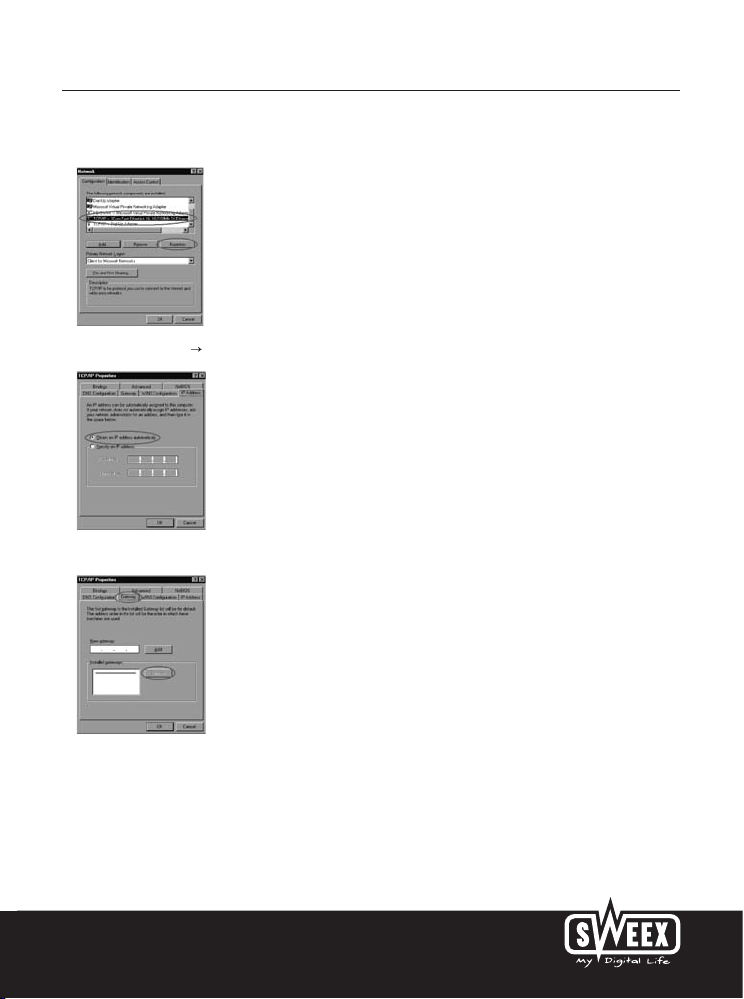
Versión Española
123
Windows 98SE
Diríjase a “Inicio” (Start), “Configuración” (Settings), “Panel de control” (Control Panel) y haga clic en “Red” (Network).
Seleccione la línea “TCP/IP ” correspondiente a su tarjeta de red (inalámbrica) y haga clic en “Propiedades” (Properties).
Bajo la pestaña “Dirección IP” (IP Address), seleccione la opción “Obtener una dirección de IP automáticamente” (Obtain an IP address
automatically).
Bajo la pestaña “Gateway”, la lista de “Puertas de enlace instaladas” (Installed gateways) debe estar vacía. Si fuera necesario, seleccione cada una
de las puertas de enlace y haga clic en “Quitar” (Remove).
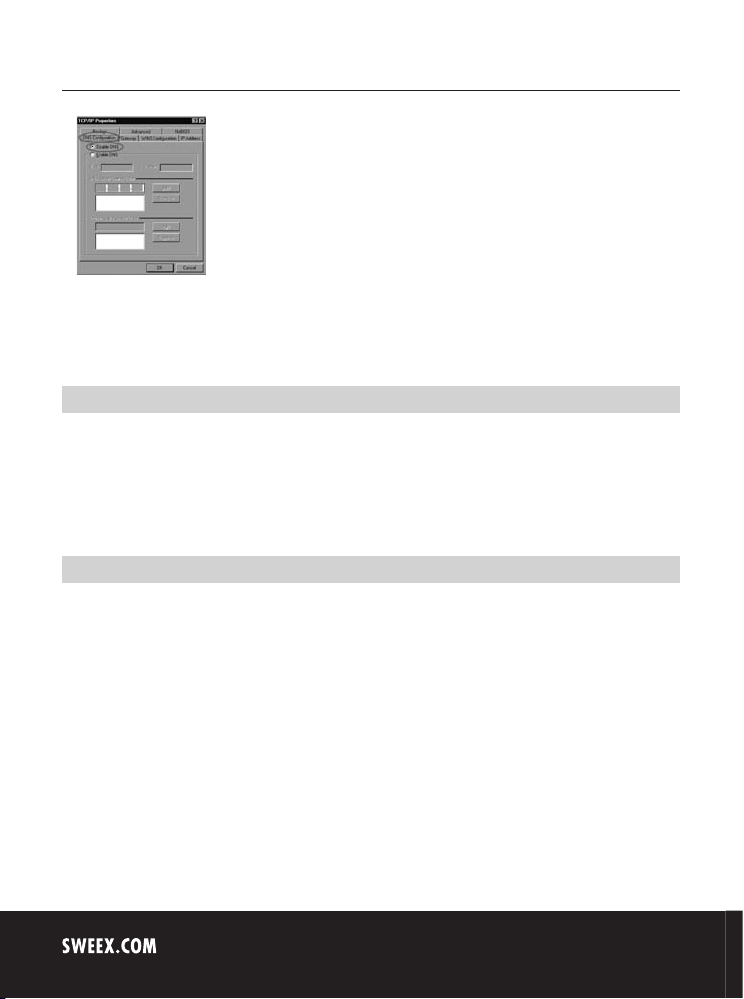
Versión Española
124
Bajo la pestaña “DNS Configuration”, seleccione la opción “Desactivar DNS” (Disable DNS). Haga clic en “OK” dos veces.
Los ajustes de red para Windows 98SE no han sido configurados correctamente. Continúe ahora con la configuración correcta del navegador de
Internet.
Configuración del navegador de Internet para Windows 98SE, 2000 y XP
1. A fin de acceder al router, los ajustes del navegador deben ser correctos. Esto es de fácil comprobación mediante el inicio de Internet Explorer y la
selección de “Herramientas” (Tools) en la barra del menú, y seleccionando a continuación la opción “Opciones de Internet” (Internet Options).
2. En esta ventana, vaya a “Conexiones” (Connections) y seleccione “No marcar nunca una conexión” (Never dial a connection) o quite todas las
conexiones incluidas en el campo mencionado.
3. En la parte inferior, haga clic en “Configuración LAN” (LAN Settings), quite todas las marcas de selección y haga clic en “OK”.
4. Reinicie el navegador para activar los ajustes.
Configuración de la red inalámbrica
¿Cómo funciona?
Para crear una red inalámbrica es necesario contar con un router inalámbrico, un módem inalámbrico o un punto de acceso a Internet. El router
inalámbrico, el módem o el punto de acceso transmiten la red inalámbrica. El nombre de esta red, también conocida como SSID, dependerá de su
router inalámbrico, módem o punto de acceso, y a menudo varía entre modelos o marcas. Con frecuencia usted mismo podrá determinar el nombre
y reconocer así fácilmente su propia red inalámbrica.
Protección
Es posible comparar una red inalámbrica con señales de radio. Sin embargo, el alcance de una red inalámbrica en el entorno doméstico no es tan
amplio. A menudo su red inalámbrica tendrá un alcance de 20 a 30 metros. Esto significa que los vecinos y viandantes cercanos también podrán
hacer uso de su red. Como consecuencia, éstos podrán aprovecharse y navegar a través de su conexión a Internet, e incluso acceder a sus carpetas
compartidas y archivos de red. Este es el principal motivo por el que se recomienda asegurar su red inalámbrica. Esta protección se configurará en el
dispositivo de transmisión de la red. En la mayoría de los casos este será el router inalámbrico, el módem o el punto de acceso. Puede asegurar la
red añadiendo un código de protección WEP o WPA. Este código también es conocido como la ‘clave de red’. Introduzca este código en cada uno de
los ordenadores que desee conectar a la red segura. Únicamente podrá formar parte de la red si introduce exactamente este código. Si no fue usted
quien introdujo la clave de red en el router o módem, solicite al instalador, fabricante, distribuidor o proveedor que le facilite este código.

Versión Española
125
Conexión del ordenador a la red inalámbrica.
En la parte inferior izquierda de su pantalla, diríjase a “Inicio” (Start) “Panel de control” (Control Panel)
A continuación vaya a “Conexiones de red e Internet” (Network and Internet Connections).
Abra “Conexiones de red” (Network Connections).
O, si utiliza el estilo clásico de Windows:
“Inicio” (Start) “Configuración” (Settings) “Conexiones de red” (Network Connections).
Haga clic con el botón derecho del ratón sobre “Conexión LAN” (LAN Connection) o “Conexión a red inalámbrica” (Wireless Network connection) y
seleccione “Ver redes inalámbricas disponibles” (View Available Wireless Networks).
Haga siempre clic primero en “Actualizar lista de redes” (Refresh network list), en la parte superior izquierda de esta ventana, para obtener las listas
más recientes.
Seleccione el nombre (también conocida como SSID) “Sweex LW050v2” haciendo clic sobre él una vez. Ahora haga clic en “Conectar” (Connect).
Si se ha conectado satisfactoriamente a la red inalámbrica, en un par de segundos aparecerá la notificación “Conectado” (Connected). Ahora ya
cuenta con una red inalámbrica activa.
Si ha recibido una notificación indicando que no es posible configurar la conexión inalámbrica porque está siendo gestionada por otro programa,
desactive este software y vuelva a empezar.
Recomendamos asegurar la parte inalámbrica del router. Este manual describe este procedimiento más adelante. Una vez asegurada, la red se
mostrará como “Sweex LW050v2” con un mensaje a continuación detallando que se trata de una “Red inalámbrica con seguridad habilitada”
(Security-enabled wireless network). Al conectarse a esta red segura, ésta le solicitará una “Clave de red” (Network key). Si introdujera una
clave de red incorrecta, después de un par de segundos aparecerá la notificación "Conectividad limitada o nula”. Su conexión inalámbrica no es
satisfactoria. Vuelva a conectarse a la red inalámbrica y compruebe la clave de red.
Si, al modificar cualquier ajuste de la configuración inalámbrica del router, perdiera la conexión inalámbrica, realice de nuevo estos pasos en el orden
especificado.

Versión Española
126
Acceso al router (Inicio de sesión)
Abra su navegador de Internet. En este ejemplo hemos utilizado “Internet Explorer” (Internet Explorer).
La dirección IP predeterminada del router es: 192.168.50.1
Una dirección IP es un número exclusivo necesario para cada dispositivo de red, incluyendo ordenadores o un router, a fin de poder estar activo en
dicha red. Sin una dirección IP será imposible realizar conexiones dentro de una red. Introduzca la dirección IP del router en la barra de direcciones
del navegador. A continuación podrá acceder al router.
Aparece la pantalla de inicio de sesión del router. Introduzca el nombre de inicio de sesión y la contraseña correspondiente. El nombre estándar de
inicio de sesión es sweex, y la contraseña correspondiente es mysweex.
Si la pantalla de inicio de sesión no apareciera, vuelva a comprobar la configuración de su navegador de Internet como se ha descrito. Igualmente,
compruebe la dirección IP de su ordenador. En esta dirección IP, sólo los dígitos tras el último punto pueden ser distintos a los de la dirección IP del
router (por ejemplo: 192.168.200.xxx).
Dónde encontrar la dirección IP del ordenador
Win2000/WinXP: Haga clic en “Inicio” (Start) - “Ejecutar” (Run) - Escriba cmd – presione “Intro” (Enter). En la ventana en negro, escriba ipconfig
- presione “Intro” (Enter) y podrá visualizar su dirección IP.
Win98/Me: Haga clic en “Inicio” (Start) - “Ejecutar” (Run) - Escriba winipcfg – presione “Intro” (Enter). En la ventana, seleccione su adaptador de
red. (Normalmente NO se trata del adaptador ppp) y podrá visualizar su dirección IP.

Versión Española
127
Una vez iniciada la sesión, aparecerá la pantalla de estado del router.
Esta pantalla muestra la conexión actual a Internet, así como distinta información del sistema.
Configuración del proveedor de servicios de Internet (ISP)
Antes de configurar el proveedor, asegúrese de que la conexión a Internet permanece activa sin el Sweex Breedband Router. Si el módem no
conserva la conexión a Internet sin el módem, no tendría sentido configurar el router. Después de todo, el módem establece la conexión a Internet, y
el Sweex Breedband Router remite esta conexión existente a uno o más ordenadores de su red.
Es posible realizar un total de 6 configuraciones diferentes. Hemos listado estas configuraciones junto con las instrucciones necesarias para su
introducción. Para averiguar qué configuración corresponde a su proveedor, simplemente consulte la lista de proveedores más adelante, en este
mismo manual. La lista está compuesta por proveedores y las correspondientes suscripciones. Igualmente se enumeran las configuraciones aplicables
para cada forma de suscripción. Si no encontrara su suscripción en la lista, consulte con su proveedor de servicios de Internet la configuración del
router correspondiente a su suscripción.
Estos ajustes sólo necesitan ser configurados una vez en su router. Independientemente del número de ordenadores que conecte al router, sólo será
necesario realizar los siguientes ajustes en un ordenador. Esto es debido a que los ajustes no se almacenan en el ordenador, sino en el router.
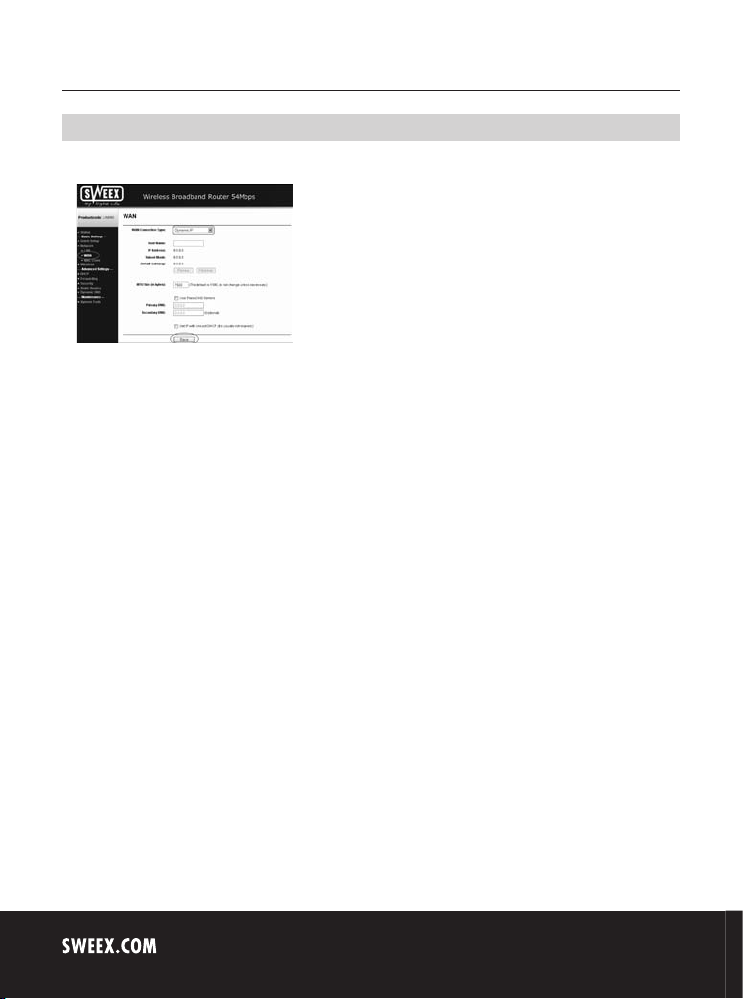
Versión Española
128
Configuración 1 DHCP sin nombre de anfitrión
1. A la izquierda en la columna, haga clic en “Network". Ahora haga clic en “WAN”.
2. Bajo “WAN Connection Type” seleccione “Dynamic IP”. Esta configuración es para proveedores que utilizan una conexión DHCP.
3. Haga clic en “Save” para guardar los cambios realizados.
Para comprobar si ha configurado satisfactoriamente la conexión a Internet, diríjase a la pantalla de estado haciendo clic en “Status” en la parte
izquierda de la columna. La sección “WAN” mostrará su dirección IP de Internet. En ocasiones, esta dirección IP puede tardar hasta 1 minuto en
aparecer. Ha completado la configuración y está listo para navegar por Internet.
Si, después de 1 minuto, su dirección IP continúa mostrándose como 0.0.0.0, vuelva a comprobar sus ajustes y siga estos pasos:
1. Apague el router y el módem.
2. Desconecte el cable de red entre el router y el módem en el puerto “WAN”.
3. Encienda el router y espere hasta que esté completamente encendido.
4. Encienda el módem y espere hasta que esté completamente encendido y todas las luces correctas estén iluminadas.
5. Vuelva a conectar el cable de red entre el módem y el router por medio del puerto “WAN” del router.
6. Conecte el router a través de 192.168.50.1 y compruebe su conexión a Internet en la pantalla de estado.

Versión Española
129
Configuración 2 DHCP con nombre de anfitrión
Importante: al configurar el router, utilice siempre el ordenador con el que estaba conectado a Internet antes de conectar el router.
1. A la izquierda en la columna, haga clic en “Network". Ahora haga clic en “WAN”.
2. Bajo “WAN Connection Type” seleccione “Dynamic IP”. Esta configuración es para proveedores que utilizan una conexión DHCP.
3. Bajo “Hostname” introduzca el nombre de anfitrión que recibió de su proveedor.
4. Haga clic en “Save” para guardar los cambios realizados.
5. A la izquierda en la columna, haga clic en “MAC Clone".
6. Para introducir la dirección MAC de su ordenador en el router, haga clic en “Clone MAC Address” y después en “Save” para guardar los cambios
realizados.
7. Haga clic en “OK” para confirmar.
Para comprobar si ha configurado satisfactoriamente la conexión a Internet, diríjase a la pantalla de estado haciendo clic en “Status” en la parte izquierda
de la columna. La sección “WAN” mostrará su dirección IP de Internet. En ocasiones, esta dirección IP puede tardar hasta 1 minuto en aparecer.
Ha completado la configuración y está listo para navegar por Internet.
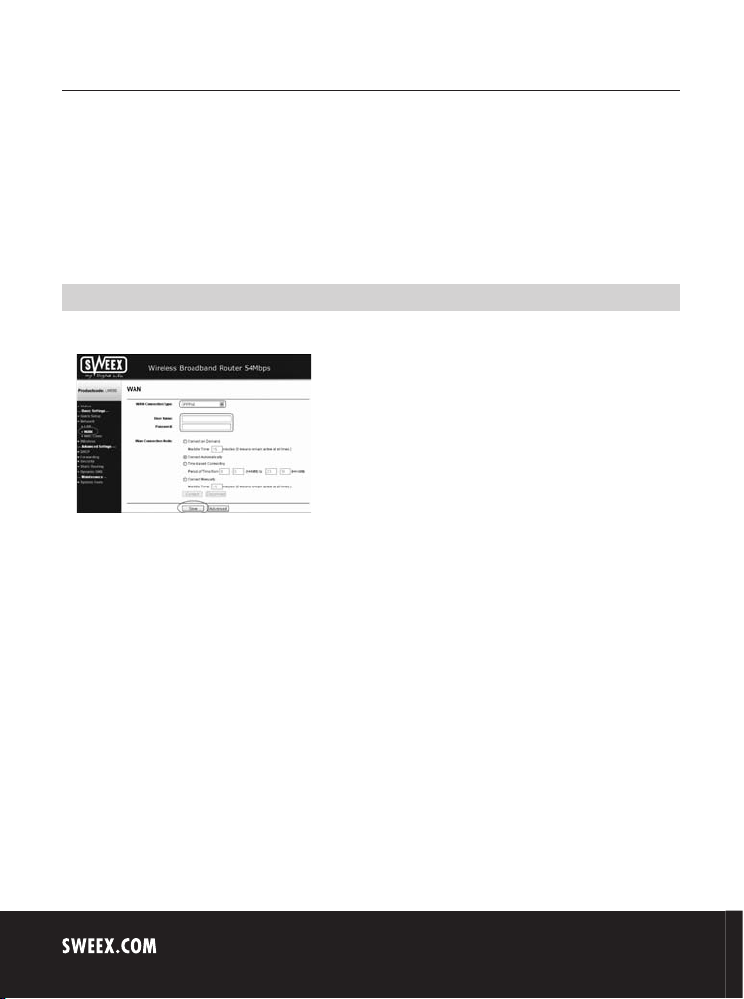
Versión Española
130
Si, después de 1 minuto, su dirección IP continúa mostrándose como 0.0.0.0, vuelva a comprobar sus ajustes y siga estos pasos:
1. Apague el router y el módem.
2. Desconecte el cable de red entre el router y el módem en el puerto “WAN”.
3. Encienda el router y espere hasta que esté completamente encendido.
4. Encienda el módem y espere hasta que esté completamente encendido y todas las luces correctas estén iluminadas.
5. Vuelva a conectar el cable de red entre el módem y el router por medio del puerto “WAN” del router.
6. Conecte el router a través de 192.168.50.1 y compruebe su conexión a Internet en la pantalla de estado.
Configuración 3 PPPoE
1. A la izquierda en la columna, haga clic en “Network". Ahora haga clic en “WAN”.
2. Bajo “WAN Connection Type” seleccione “PPPoE”. Esta configuración es para proveedores que utilizan una conexión PPPoE.
3. Bajo “User Name” introduzca el nombre de usuario que recibió de su proveedor.
4. Bajo “Password”, introduzca la contraseña correspondiente.
5. Haga clic en “Save” para guardar los cambios realizados.
Para comprobar si ha configurado satisfactoriamente la conexión a Internet, diríjase a la pantalla de estado haciendo clic en “Status” en la parte
izquierda de la columna. La sección “WAN” mostrará su dirección IP de Internet. En ocasiones, esta dirección IP puede tardar hasta 1 minuto en
aparecer. Ha completado la configuración y está listo para navegar por Internet.
Si, después de 1 minuto, su dirección IP continúa mostrándose como 0.0.0.0, vuelva a comprobar sus ajustes y siga estos pasos:
1. Apague el router y el módem.
2. Desconecte el cable de red entre el router y el módem en el puerto “WAN”.
3. Encienda el router y espere hasta que esté completamente encendido.
4. Encienda el módem y espere hasta que esté completamente encendido y todas las luces correctas estén iluminadas.
5. Vuelva a conectar el cable de red entre el módem y el router por medio del puerto “WAN” del router.
6. Conecte el router a través de 192.168.50.1 y compruebe su conexión a Internet en la pantalla de estado.

Versión Española
131
Configuración 4 PPTP
1. A la izquierda en la columna, haga clic en “Network". Ahora haga clic en “WAN”.
2. Bajo “WAN Connection Type” seleccione “PPTP”. Esta configuración es para proveedores que utilizan una conexión PPTP o KPN Mxstream.
3. Bajo “User Name” introduzca el nombre de usuario que recibió de su proveedor.
4. Bajo “Password”, introduzca la contraseña correspondiente.
5. Haga clic en “Save” para guardar los cambios realizados.
6. Haga clic en “Connect” para realizar la conexión a Internet. Junto a este botón aparecerá el mensaje “Connected”, y su dirección IP de Internet
aparecerá bajo “Internet IP Address”. En ocasiones, ésta puede tardar hasta 1 minuto en aparecer. Ha completado la configuración y está listo
para navegar por Internet.
Si, después de 1 minuto, el router continúa mostrándose ”Disconnected”, vuelva a comprobar sus ajustes y siga estos pasos:
1. Apague el router y el módem.
2. Desconecte el cable de red entre el router y el módem en el puerto “WAN”.
3. Encienda el router y espere hasta que esté completamente encendido.
4. Encienda el módem y espere hasta que esté completamente encendido y todas las luces correctas estén iluminadas.
5. Vuelva a conectar el cable de red entre el módem y el router por medio del puerto “WAN” del router.
6. Conecte el router a través de 192.168.50.1 y compruebe su conexión a Internet en la pantalla de estado haciendo clic en “Status” a la
izquierda en la columna. La sección “WAN” mostrará su dirección IP de Internet.

Versión Española
132
Configuración 5 L2TP
1. A la izquierda en la columna, haga clic en “Network". Ahora haga clic en “WAN”.
2. Bajo “WAN Connection Type” seleccione “L2TP”. Esta configuración es para proveedores que utilizan una conexión L2TP.
3. Bajo “User Name” introduzca el nombre de usuario que recibió de su proveedor.
4. Bajo “Password”, introduzca la contraseña correspondiente.
5. Haga clic en “Save” para guardar los cambios realizados.
6. Haga clic en “Connect” para realizar la conexión a Internet. Junto a este botón aparecerá el mensaje “Connected”, y su dirección IP de Internet
aparecerá bajo “Internet IP Address”. En ocasiones, ésta puede tardar hasta 1 minuto en aparecer. Ha completado la configuración y está listo
para navegar por Internet.
Si, después de 1 minuto, el router continúa mostrándose ”Disconnected”, vuelva a comprobar sus ajustes y siga estos pasos:
1. Apague el router y el módem.
2. Desconecte el cable de red entre el router y el módem en el puerto “WAN”.
3. Encienda el router y espere hasta que esté completamente encendido.
4. Encienda el módem y espere hasta que esté completamente encendido y todas las luces correctas estén iluminadas.
5. Vuelva a conectar el cable de red entre el módem y el router por medio del puerto “WAN” del router.
6. Conecte el router a través de 192.168.50.1 y compruebe su conexión a Internet en la pantalla de estado haciendo clic en “Status” a la
izquierda en la columna. La sección “WAN” mostrará su dirección IP de Internet.

Versión Española
133
Configuración 6 IP fija
1. A la izquierda en la columna, haga clic en “Network". Ahora haga clic en “WAN”.
2. Bajo “WAN Connection Type” seleccione “Static IP”. Esta configuración es para proveedores que utilizan una dirección IP fija.
3. Bajo “IP Address”, introduzca la dirección IP que recibió de su proveedor.
4. Introduzca también su “Subnet Mask”, “Gateway”, “Primary DNS” y posiblemente sus valores “Secundary DNS”.
5. Haga clic en “Save” para guardar los cambios realizados.
Para comprobar si ha configurado satisfactoriamente la conexión a Internet, diríjase a la pantalla de estado haciendo clic en “Status” en la parte
izquierda de la columna. La sección “WAN” mostrará su dirección IP de Internet. En ocasiones, esta dirección IP puede tardar hasta 1 minuto en
aparecer. Ha completado la configuración y está listo para navegar por Internet.
Si, después de 1 minuto, su dirección IP continúa mostrándose como 0.0.0.0, vuelva a comprobar sus ajustes y siga estos pasos:
1. Apague el router y el módem.
2. Desconecte el cable de red entre el router y el módem en el puerto “WAN”.
3. Encienda el router y espere hasta que esté completamente encendido.
4. Encienda el módem y espere hasta que esté completamente encendido y todas las luces correctas estén iluminadas.
5. Vuelva a conectar el cable de red entre el módem y el router por medio del puerto “WAN” del router.
6. Conecte el router a través de 192.168.50.1 y compruebe su conexión a Internet en la pantalla de estado.

Versión Española
134
Configuración inalámbrica y seguridad
Siempre recomendamos introducir estos ajustes con un ordenador conectado al Sweex Breedband Router por medio de un cable. Esto es debido a
que perderá la conexión inalámbrica con el Sweex Breedband Router durante el almacenamiento de estos ajustes.
A la izquierda en la columna, haga clic en “Wireless".
La SSID predeterminada es “Sweex LW050v2”. Recomendamos firmemente no cambiarla, a fin de poder reconocer su router en todo momento.
Aquí también podrá encontrar otras opciones, como “Channel” y “Mode”. De nuevo recomendamos conservar los valores predeterminados. Es
posible activar o desactivar la parte inalámbrica mediante “Enable Wireless Router Radio”. Esta función estará activada por defecto.
Asegurar la parte inalámbrica

Versión Española
135
Lleve a cabo los siguientes pasos para configurar la seguridad WEP:
1. Seleccione “Enable Wireless Security”
2. Bajo “Security Type” seleccione “WEP”.
3. Bajo “Key Type” seleccione “64bit”.
4. Bajo “WEP Key”, introduzca la clave de red. En nuestro ejemplo hemos empleado la clave de red “1020304050”. Utilizando la encriptación de
64 bits podrá crear su propio código de 10 dígitos; 128 bits requieren 26 dígitos.
5. Haga clic en “Save” para guardar los cambios realizados.
6. Aparecerá una ventana de menor tamaño. Haga clic en “OK” para reiniciar el router.
El router es ahora un dispositivo seguro. Vuelva a conectar su ordenador inalámbrico.
Lleve a cabo los siguientes pasos para configurar la seguridad WPA:
1. Seleccione “Enable Wireless Security”
2. Bajo “Security Type” seleccione “WPA-PSK/WPA2-PSK”.
3. Bajo “PSK Passphrase”, introduzca su clave de red. Puede crear la suya propia, que puede contener de 8 a 63 números y letras.
4. Haga clic en “Save” para guardar los cambios realizados.
5. Aparecerá una ventana de menor tamaño. Haga clic en “OK” para reiniciar el router.
El router es ahora un dispositivo seguro. Vuelva a conectar su ordenador inalámbrico.

Versión Española
136
Abrir los puertos del router (redireccionamiento y DMZ)
No es posible desactivar el firewall incorporado en este router. Sin embargo, sí es posible abrir los puertos para aquellos programas y juegos que así
lo requieran.
Recomendamos emplear una dirección IP fija para los ordenadores para los que se abran los puertos. Esto sirve para asegurar que dichos
ordenadores utilicen siempre la misma dirección IP que está registrada en el router. El router puede asignar una dirección IP distinta al ordenador, de
tal forma que la orden de redireccionamiento o DMZ deje de ser aplicable a dicho equipo.
Puede modificar la configuración del puerto haciendo clic en “Forwarding”, a la izquierda en la columna.
1. Bajo “Service Port”, introduzca el puerto o el intervalo de puertos que desea abrir. Por ejemplo: 3500-3600 abrirá todos los puertos de ese
intervalo.
2. Bajo “IP Address”, introduzca la dirección IP del ordenador en el que desea abrir estos puertos.
3. Seleccione “Enable” para activar esta línea.
4. Haga clic en “Save” para guardar los cambios realizados.
Puede completar hasta 16 líneas. Haga clic en “Next” para mostrar las líneas 9 – 16.

Versión Española
137
DMZ
En ciertos casos, o cuando utilice una consola de juegos, puede optar por situar un ordenador o consola completamente fuera del firewall. Puede
hacerlo en la llamada “zona desmilitarizada” (neutral) (“DMZ”). Puede encontrar esta opción en la pantalla principal de configuración del puerto
(“Port Forwarding”) bajo (“Advanced”.) Sin embargo, tenga en cuenta que ya no podrá hacer uso de la protección ofrecida por el firewall del
router. Todos los puertos del ordenador situados en la DMZ estarán abiertos. Sólo es posible colocar un ordenador en la DMZ.
A la izquierda en la columna, haga clic en “Forwarding" y después en “DMZ”.
Establezca “Current DMZ Status” en “Enable”, y bajo “DMZ Host IP Address” introduzca la dirección IP del ordenador que desee colocar en la DMZ.
Haga clic en “Save” para guardar los cambios realizados.
Cómo asignar una dirección IP fija a un ordenador
Esto sólo resulta necesario en el caso de aquellos equipos para los que desea abrir puertos mediante la función de redireccionamiento o DMZ.
Lleve a cabo todos los pasos del apartado “Configurar el ordenador para la conexión al router”. En lugar de seleccionar “Obtener una dirección IP
automáticamente” (Obtain an IP address automatically), seleccione “Utilizar la siguiente dirección IP” (Use the following IP address).
La dirección IP en nuestro ejemplo es la siguiente (192.168.50.xxx). El último número que introduzca debe ser exclusivo de su red. Recomendamos
utilizar un número entre 150 y 200. Así, una dirección IP podría ser (192.168.50.150). De esta forma, al siguiente equipo le sería asignada la
dirección (192.168.50.151), etc.
Para “Máscara de subred” (Subnetmask) debe introducir: 255.255.255.0
Introduzca la dirección IP, con la que se registra en el router, bajo “Puerta de enlace predeterminada” (Default gateway) y bajo “Servidor DNS
preferido” (Preferred DNS-server). En nuestro ejemplo: 192.168.50.1
Bajo “Servidor DNS alternativo” (Alternative-DNS-server), puede dejar el campo en blanco.
Haga clic “OK” dos veces para guardar los cambios realizados y cerrar la ventana.

Versión Española
138
Configuración LAN
Los ajustes de red del router pueden ser modificados como sigue. A la izquierda en la columna, haga clic en “Network".
Bajo “Dirección IP”, se establecerá la dirección IP del router (192.168.50.1). Modificar este número conllevará cambios en la dirección IP del
router. ¡Atención! Al asignar una nueva dirección IP al router, la “Start IP” y “End IP” del servidor DHCP deberán ser igualmente modificadas para
reflejar este intervalo.
Haga clic en “Save” para guardar los cambios realizados.
Cambio de contraseña
Es posible cambiar el inicio de sesión estándar del Sweex Breedband Router haciendo clic en “System Tools” y a continuación en “Password”, a la
izquierda en la columna.
Para modificar los ajustes del nombre de usuario y la contraseña, introduzca sus valores actuales bajo ”Old User Name” y ”Old Password”. A
continuación, introduzca su nuevo nombre de usuario bajo “New User Name”, y su nueva contraseña bajo “New Password”. Confirme el cambio
volviendo a escribir la nueva contraseña bajo “Confirm New Password”.
Haga clic en “Save” para guardar los cambios realizados. Aparecerá una ventana pequeña de inicio de sesión. Inicie sesión dos veces empleando su
nuevo nombre de usuario y contraseña.
Actualización del firmware del router (Firmware)
Para proporcionar actualizaciones al router es necesario actualizar el llamado ‘firmware’. A la izquierda en el menú, haga clic en “System Tools" y
después en “Firmware”.

Versión Española
139
Aquí podrá configurar el firmware del router. Puede descargar el nuevo firmware directamente desde la página Web de Sweex, bajo ”Service and
support”. Si el archivo de firmware estuviera comprimido, asegúrese de seleccionar y extraer primero el archivo en una ubicación de su equipo de
fácil acceso.
Después haga clic en “Browse” y seleccione el archivo de firmware extraído. En muchos casos el nombre de este archivo comienza por “Sweex_
Firmware_LW050v2...”.
A fin de iniciar la descarga del firmware, haga clic en “Upgrade”. No interrumpa este procedimiento. Podría ocasionar daños en el router. Espere
al término de la actualización, hecho que será confirmado mediante un mensaje. La conexión entre el ordenador y el router se verá brevemente
interrumpida.
Restablecer el router a sus valores predeterminados
Es posible restablecer el Sweex Breedband Router a sus valores predeterminados de dos formar distintas.
¡Atención! Una vez restablecidos, será necesario volver a configurar todos los ajustes aplicables a su conexión y a su red. Después de restablecer
estos valores, el router deberá reiniciarse. Durante el inicio, volverán a cargarse los valores predeterminados y el ordenador perderá la conexión al
router durante aproximadamente 30 segundos. Después será posible acceder al router a través de la dirección IP predeterminada (192.168.50.1).
Método 1: apague el router desconectándolo de la red eléctrica. El botón Reset está situado en la parte posterior del router. Utilice un objeto
pequeño para pulsar el botón. Mantenga presionado el botón mientras vuelve a encender el router. Una vez encendido, mantenga presionado el
botón durante otros 10 segundos. De esta forma reiniciará el router.
Método 2: A la izquierda en la columna, haga clic en “System Tools" y después en “Factory Defaults”. Haga clic en “Restore” para restablecer los
valores predeterminados. Aparecerá un mensaje, haga clic en “OK” para continuar.
Puede encontrar consejos adicionales y más explicaciones de las funciones restantes del router en el manual en inglés incluido en el CD-ROM.
Garantía
Todos los productos comercializados bajo la marca Sweex cuentan con un período de garantía de tres años. Nosotros, Sweex, no proporcionamos
asistencia ni concedemos garantías al software y/o pilas (recargables) incluidas. La liquidación de la garantía únicamente tendrá lugar a través del
distribuidor donde adquirió el producto en cuestión.
El propietario legítimo posee y conserva el título de todos los nombres de marca y los derechos asociados mencionados en este manual.
